Cara Memperbaiki Peranti Jauh tidak akan menerima Ralat Sambungan
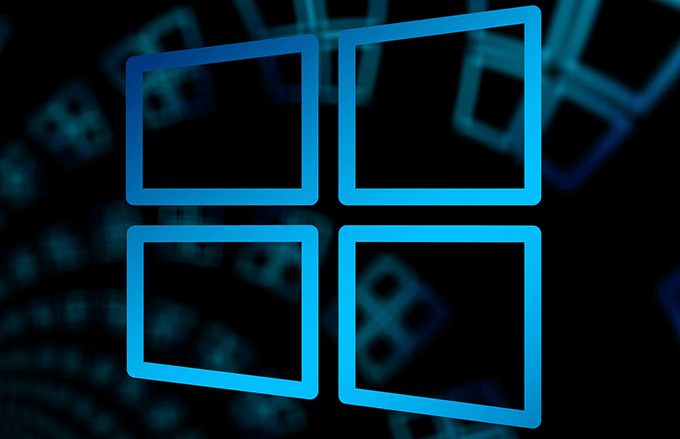
- 3486
- 862
- Don Will
Kadang-kadang, apabila anda menjalankan penyelesaian masalah rangkaian terbina dalam Windows untuk menyelesaikan sebarang masalah internet, anda mungkin melihat ralat yang mengatakan "peranti jauh atau sumber tidak akan menerima sambungan". Terdapat pelbagai sebab kesilapan ini berlaku, yang banyak berkaitan dengan tetapan rangkaian anda.
Oleh kerana mesej ralat tidak memberitahu anda apa yang perlu diperbaiki, anda perlu bergantung pada pelbagai pembetulan standard untuk mendapatkan masalah.
Isi kandungan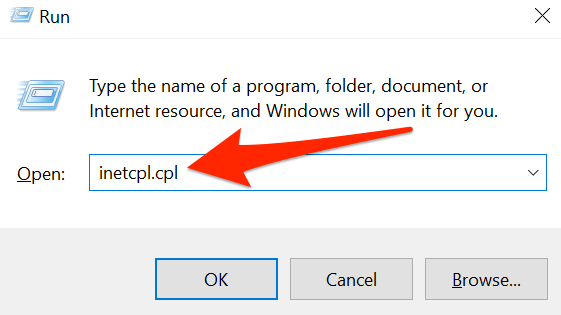
- Di tetingkap Properties Internet yang dibuka, pilih Sambungan tab.
- Di tab Sambungan, di bahagian bawah, pilih Tetapan LAN butang.
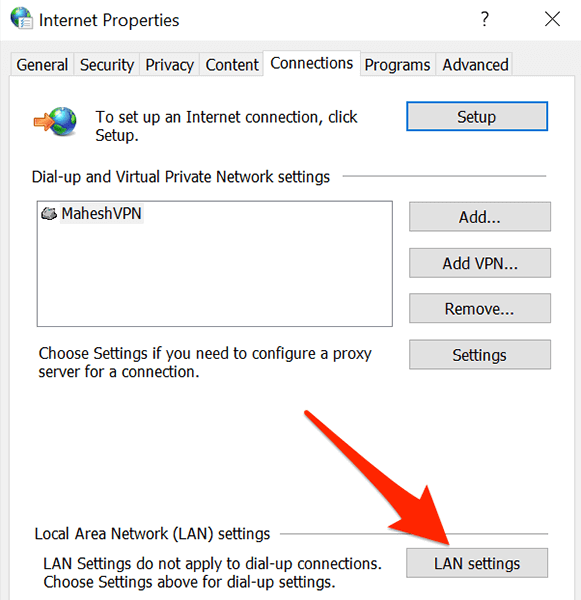
- Di tetingkap Tetapan Rangkaian Kawasan Tempatan (LAN), lumpuhkan Gunakan pelayan proksi untuk LAN anda pilihan. Kemudian, pilih okey.
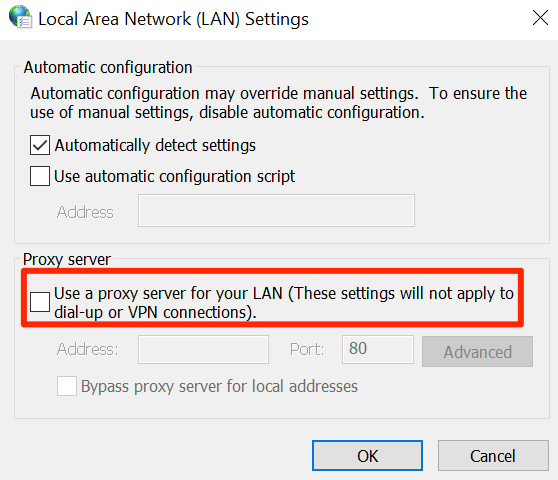
- Pilih Memohon Dan kemudian okey di tetingkap Properties Internet.
Tetapkan semula pelayar web
Sekiranya anda menghadapi masalah mengakses laman web di pelayar web anda, mungkin ada masalah dengan penyemak imbas anda. Dalam kes ini, anda boleh menetapkan semula tetapan untuk penyemak imbas anda dan melihat apakah itu membantu menyelesaikan masalah "alat jauh tidak akan menerima sambungan".
Dari bahagian di bawah, gunakan yang ada untuk penyemak imbas anda untuk menetapkan semula penyemak imbas anda.
Tetapkan semula Internet Explorer
- Buka internet Explorer di PC anda.
- Pilih ikon Tetapan di sudut kanan atas dan pilih Pilihan internet.
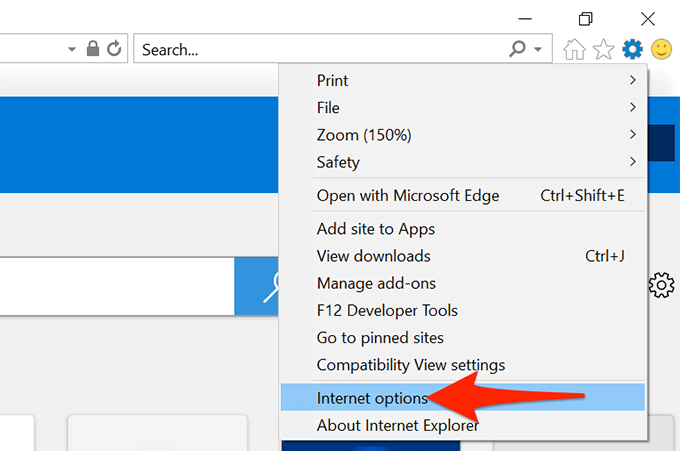
- Pilih Lanjutan tab dan kemudian pilih Tetapkan semula di bawah.
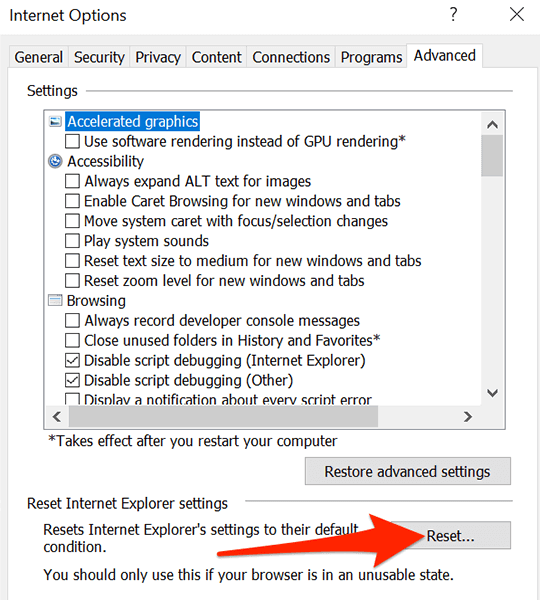
- Dayakan Padam Tetapan Peribadi pilihan dan pilih Tetapkan semula.
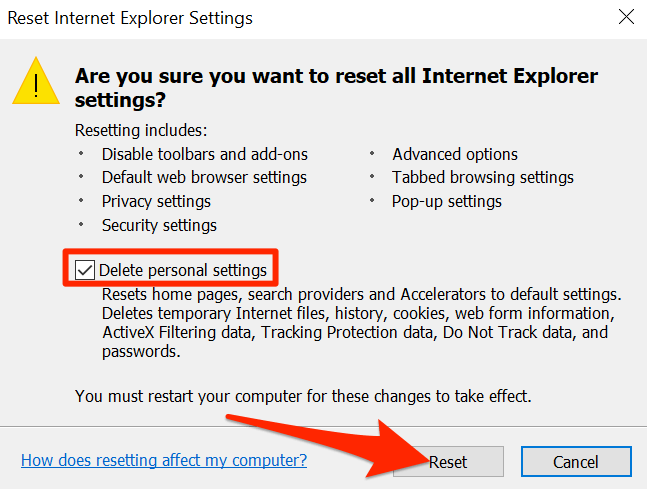
Tetapkan semula Microsoft Edge
- Pelancaran Microsoft Edge.
- Pilih menu tiga titik di sudut kanan atas dan pilih Tetapan.
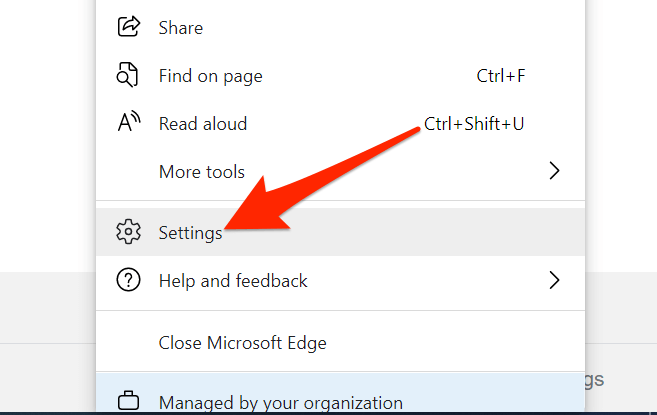
- Dari bar sisi di sebelah kiri, pilih Aturan semula.
- Pilih Pulihkan tetapan ke nilai lalai mereka di sebelah kanan.
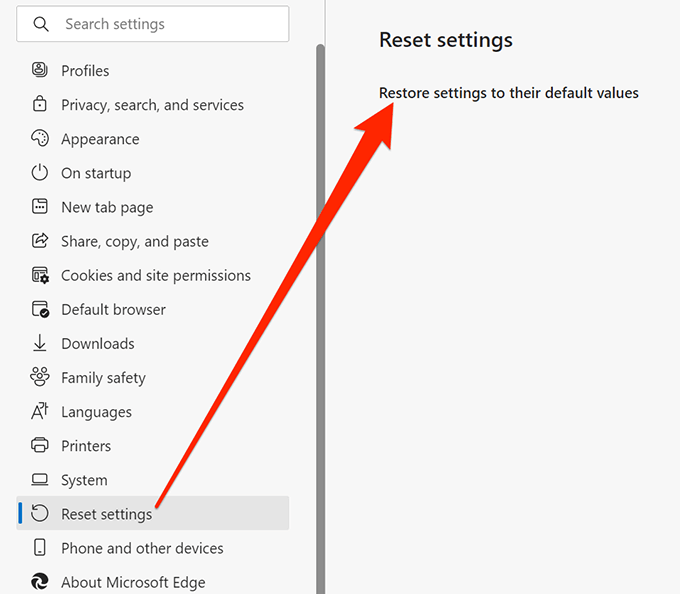
- Pilih Tetapkan semula dengan segera.
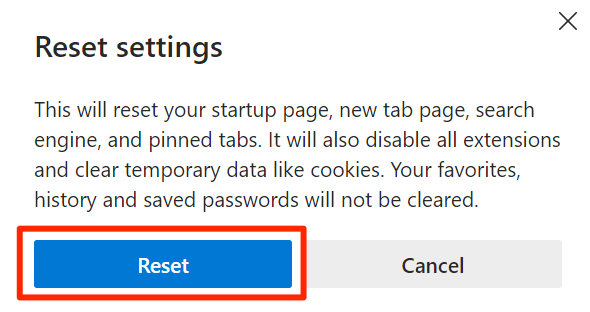
Tetapkan semula Google Chrome
- Pelancaran Chrome di PC anda.
- Pilih menu tiga titik di sudut kanan atas dan pilih Tetapan.
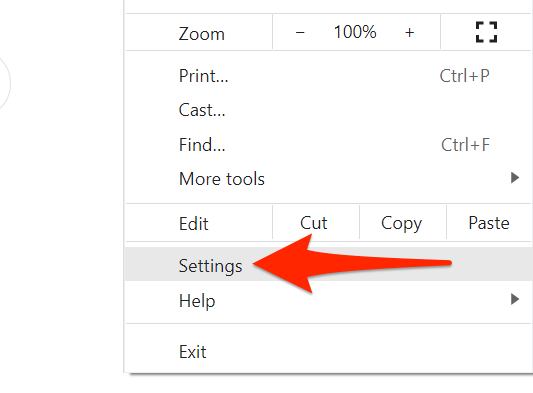
- Dari bar sisi di sebelah kiri, pilih Lanjutan.
- Pilih Sistem daripada Lanjutan menu.
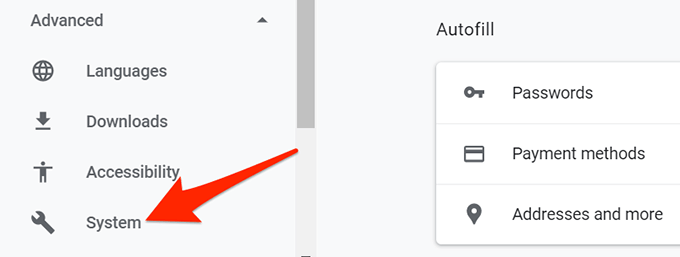
- Pilih Pulihkan tetapan ke mungkir asalnya di sebelah kanan.
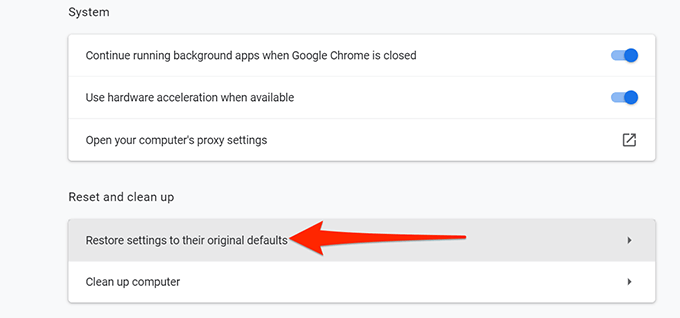
- Pilih Aturan semula dengan segera.
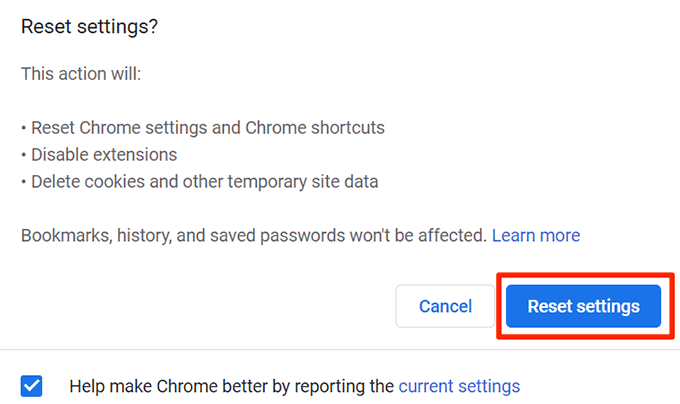
Lumpuhkan Windows Firewall
Firewall Windows mentakrifkan bagaimana sambungan rangkaian masuk dan keluar anda berfungsi. Sekiranya terdapat peraturan di firewall yang menghalang sambungan tertentu, yang boleh menyebabkan PC anda memaparkan ralat "Peranti Jauh tidak akan menerima sambungan".
Dalam kes ini, matikan firewall sementara dan lihat apakah itu menyelesaikan masalahnya. Anda boleh menghidupkan kembali firewall bila -bila masa yang anda mahukan.
- Panel Kawalan Buka pada PC anda. Cara mudah untuk melakukan ini ialah membuka Mula menu, cari Panel kawalan, dan pilih Panel kawalan dalam hasil carian.
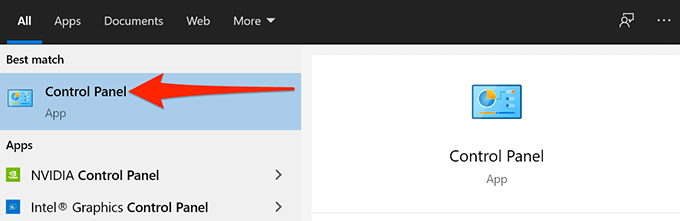
- Pilih Sistem dan keselamatan dalam panel kawalan.
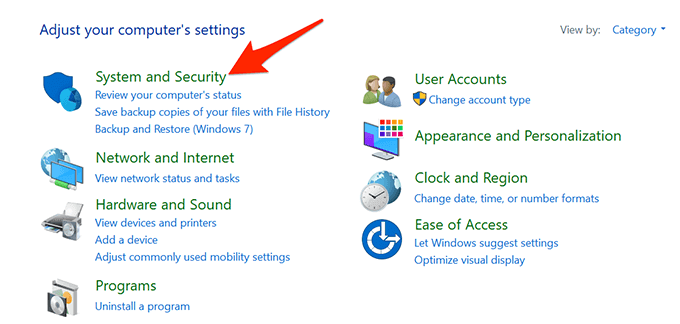
- Pilih Windows Defender Firewall pada skrin berikut.
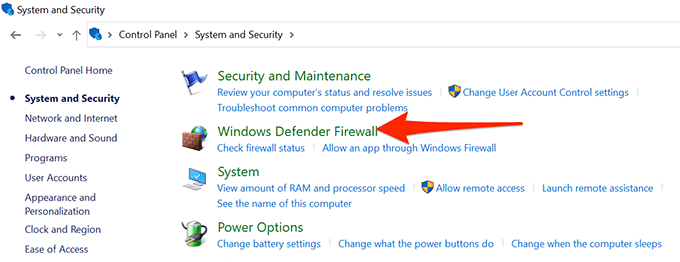
- Dari bar sisi di sebelah kiri, pilih Hidupkan atau mematikan Firewall Windows Defender.
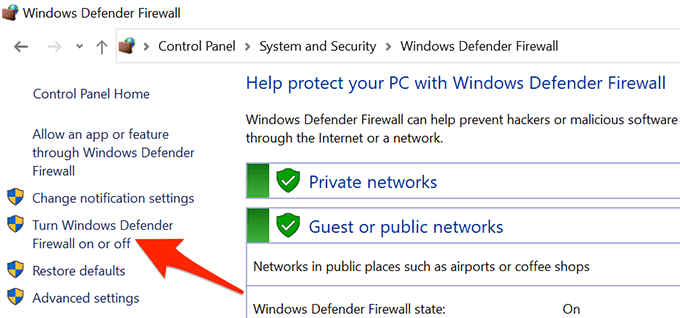
- Di panel di sebelah kanan, aktifkan Matikan Windows Defender Firewall pilihan dalam kedua -duanya Tetapan rangkaian peribadi dan Tetapan Rangkaian Awam bahagian.
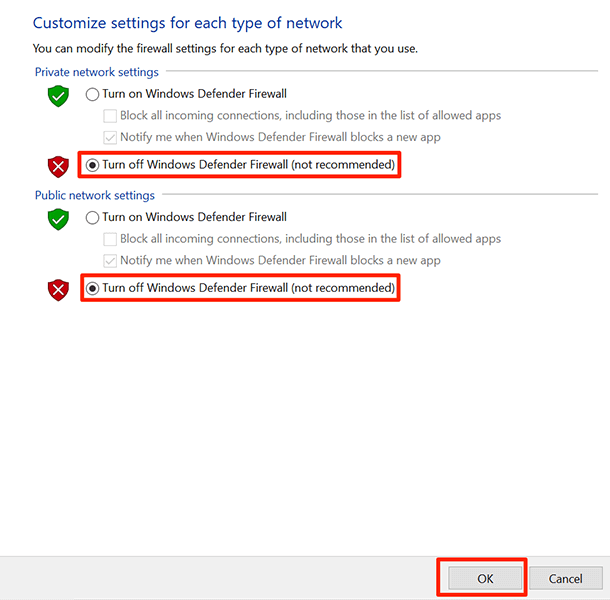
- Pilih okey di bawah.
Matikan antivirus
Apabila anda mengalami masalah berkaitan rangkaian di PC anda, anda tidak dapat menolak kemungkinan antivirus anda mengganggu hubungan anda. Mungkin antivirus anda menghalang sambungan tertentu dan menyebabkan penyelesai masalah rangkaian memaparkan mesej "alat jauh atau sumber tidak akan menerima sambungan".
Sekiranya ini berlaku, menyelesaikan masalah itu mudah. Yang perlu anda lakukan pada dasarnya ialah mematikan antivirus anda dan melihat apakah ralat berterusan. Bagaimana anda mematikan program antivirus anda bergantung pada program yang anda gunakan.
Umumnya, anda boleh mencari pilihan untuk mematikan perlindungan pada skrin utama program antivirus.
Sekiranya ini tidak membetulkan masalah untuk anda, teruskan dengan kaedah di bawah.
Kemas kini dasar kumpulan
Sekiranya pentadbir rangkaian anda telah membuat perubahan kepada dasar kumpulan, anda perlu menunggu sehingga dasar tersebut berkuatkuasa. Ini biasanya mengambil masa kira -kira 90 minit, tetapi anda boleh mempercepatkan proses ini menggunakan arahan pada PC anda.
Dengan menjalankan perintah dari command prompt, anda boleh membawa sebarang perubahan dasar kumpulan dengan segera. Ini mungkin membantu dalam menyelesaikan masalah rangkaian anda.
Untuk melakukan itu:
- Buka Mula menu, cari Arahan prompt, dan pilih Jalankan sebagai pentadbir.
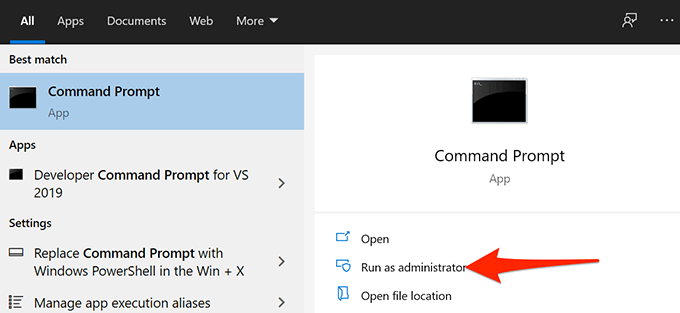
- Pilih Ya Dalam arahan kawalan akaun pengguna.
- Dalam tetingkap Prompt Command yang dibuka, taipkan arahan dan tekan berikut Masukkan:
gpupdate /force
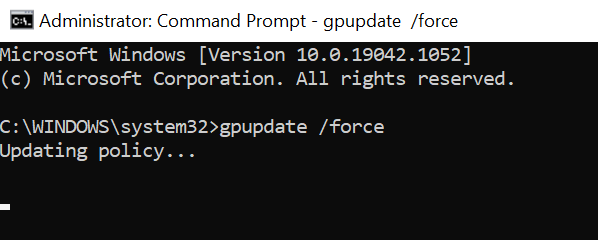
- Tunggu PC anda mengemas kini dasar kumpulan.
- Apabila dasar dikemas kini, mulakan semula PC anda. Untuk melakukan ini, buka Mula menu, pilih ikon kuasa, dan pilih Mula semula.
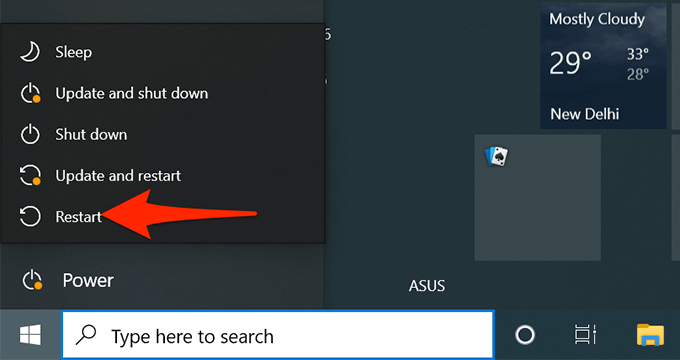
Melepaskan dan memperbaharui alamat IP
Apabila anda menghadapi masalah rangkaian seperti "peranti jauh atau sumber tidak akan menerima sambungan", ia patut dibebaskan dan memperbaharui alamat IP PC anda untuk menyelesaikan masalah ini.
Melepaskan dan memperbaharui membolehkan PC anda melepaskan alamat IP semasa dan tanya pelayan DHCP Router anda untuk alamat IP baru yang segar. Anda, sebagai pengguna, hanya perlu menjalankan beberapa arahan dari command prompt, dan utiliti ini akan menjaga selebihnya untuk anda.
- Klik kanan Mula ikon menu dan pilih Command prompt (admin) dari menu yang dibuka.
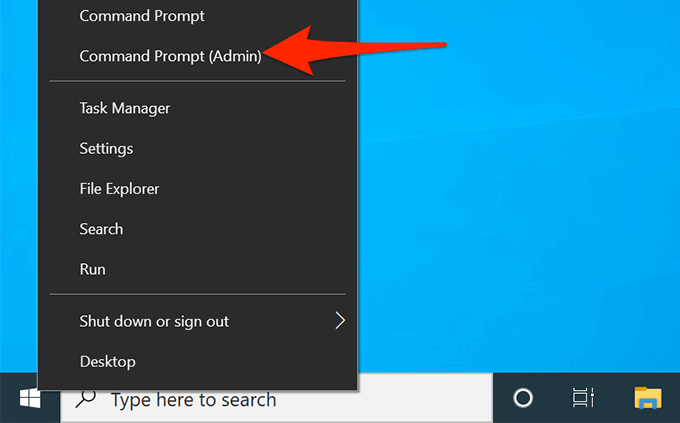
- Pilih Ya Dalam arahan kawalan akaun pengguna.
- Pada tetingkap Prompt Command, taipkan arahan berikut dan tekan Masukkan:
IPConfig /Release
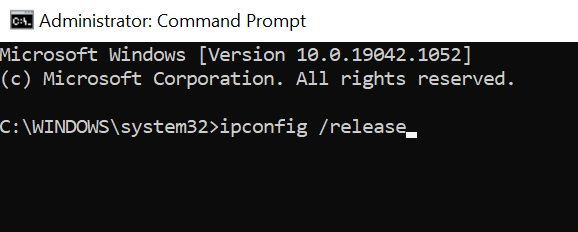
- Apabila arahan di atas dilaksanakan, taipkan arahan dan tekan berikut Masukkan:
IPConfig /Renew
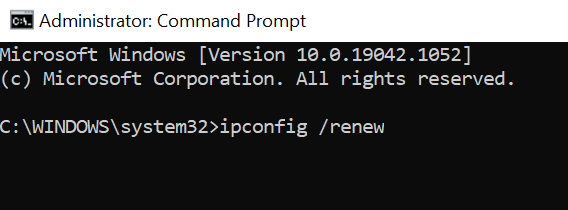
- Tutup tetingkap Prompt Command.
Mudah -mudahan, menggunakan salah satu kaedah yang digariskan di atas, anda harus dapat membetulkan ralat "Peranti Jauh atau Sumber tidak akan menerima sambungan" pada PC anda dan meneruskan aktiviti rangkaian anda.

